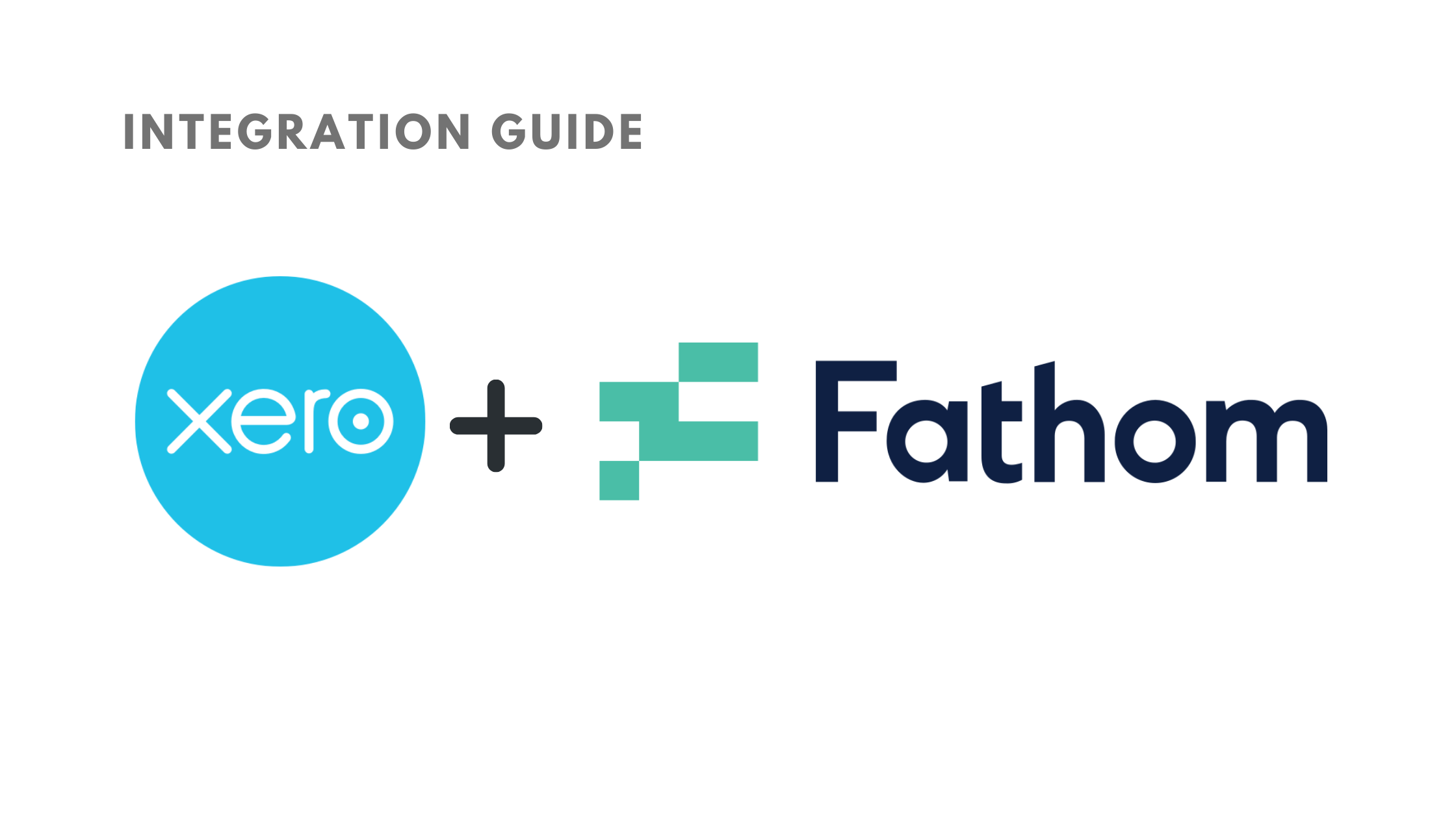
Un guide rapide pour connecter les composants clés de Xero à Fathom.
Importer des données financières
à importer des données financières depuis Xero, sélectionnez ‘Ajouter une entreprise’ en haut à droite de l’écran Mes entreprises.
Ensuite, sélectionnez pour vous connecter à Xero.
La première fois que Fathom se connecte à votre organisation Xero, vous devez autoriser Fathom à accéder à vos données depuis Xero. Vous n’aurez besoin de le faire qu’une seule fois pour chaque organisation Xero.
Après avoir autorisé l’accès, Fathom commencera à importer vos données financières (P&L et Bilan). Cela ne devrait pas prendre plus de quelques minutes.
Une fois terminé, vous verrez votre nouveau fichier Xero disponible dans l’écran «Mes entreprises».
Toutes les importations initiales de Xero utiliseront par défaut la méthode de comptabilité d’exercice. Vous pouvez passer à la comptabilité de caisse dans ‘Étape 2 – Profil de l’entreprise‘ des paramètres de l’entreprise. Pour savoir comment changer de méthode comptable, veuillez consulter Cet article.
❗Noter: Seuls les utilisateurs disposant des autorisations «Advisor» ou «Standard» dans Xero pourront autoriser l’accès aux données Xero.
Importer des données budgétaires
Lors de l’importation initiale, Fathom importera automatiquement le «Budget global» de Xero. Cela sera appliqué à l’entité, vous permettant de définir facilement des objectifs et d’activer l’analyse des écarts entre le budget et la réalité. Vous pouvez également utiliser les chiffres du budget pour effectuer des projections prévisionnelles.
Après l’importation initiale, vous pouvez gérer votre budget à partir de «Étape 1 – Mettre à jour les données» des paramètres de l’entreprise.
Consultez l’article d’aide suivant pour plus d’informations surimportation d’un budget depuis Xero.
❗ Noter: Vous pouvez également importer un budget d’Excel, par opposition à Xero.
Importation des données de catégorie de suivi
Fathom vous permet d’importer jusqu’à 60 catégories de suivi pour analyse. Cela peut être fait après avoir déjà importé la société depuis Xero.
Cela vous permettra de filtrer vos résultats par différentes options de suivi. Vous pouvez créer des KPI filtrés, voir les KPI par option de suivi, filtrer un état financier par option de suivi, etc.
Pour plus d’informations sur l’importation des catégories de suivi, cliquez ici:Importer des données de catégorie de suivi depuis Xero.
Pour plus d’informations générales sur l’analyse divisionnaire dans Fathom, consultez notre article surPremiers pas avec les divisions.
Mettez à jour vos données depuis Xero
Par défaut, Fathom mettra à jour automatiquement vos données financières à partir de Xero quotidiennement. Ce paramètre peut être activé ou désactivé dans ‘Paramètres > Étape 1 – Mettre à jour les données‘ pour une entreprise.
À tout moment, vous pouvez mettre à jour manuellement les données dans Fathom en sélectionnant ‘Mettre à jour depuis Xero ‘dans «Étape 1 – Mettre à jour les données» des paramètres de l’entreprise. Cela synchronisera les données dans Fathom avec les données dans Xero à ce moment-là.
Pour plus de détails sur la gestion ou la mise à jour de vos données financières, consultez l’article d’aide suivant: Étape 1 – Mettre à jour les données.
Plan comptable
Votre plan comptable sera automatiquement importé dans Fathom lors de l’importation initiale. Nous ne pouvons importer qu’un maximum de 3000 comptes.
Les comptes archivés sont également importés, mais uniquement là où des données leur sont historiquement attribuées. Les comptes archivés sans données ne seront pas importés.
Autorisations requises pour se connecter à Xero
Pour connecter une entreprise Xero, vous devez être un utilisateur de niveau «Conseiller» ou «Standard» avec les autorisations «Afficher les rapports» définies sur «Tous les rapports» dans cette entreprise spécifique. Si vous ne trouvez pas votre entreprise dans la liste présentée par Xero, vous voudrez vérifier les niveaux d’autorisation dans Xero avant de réessayer l’importation.

